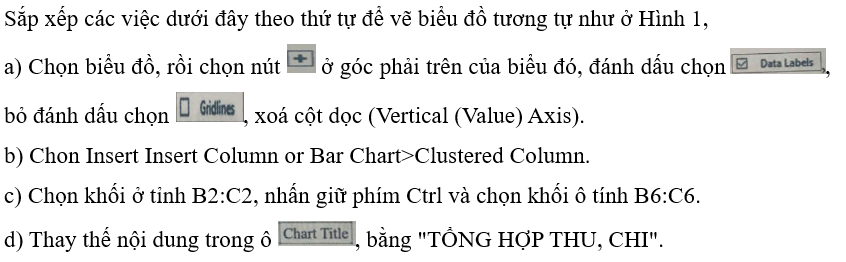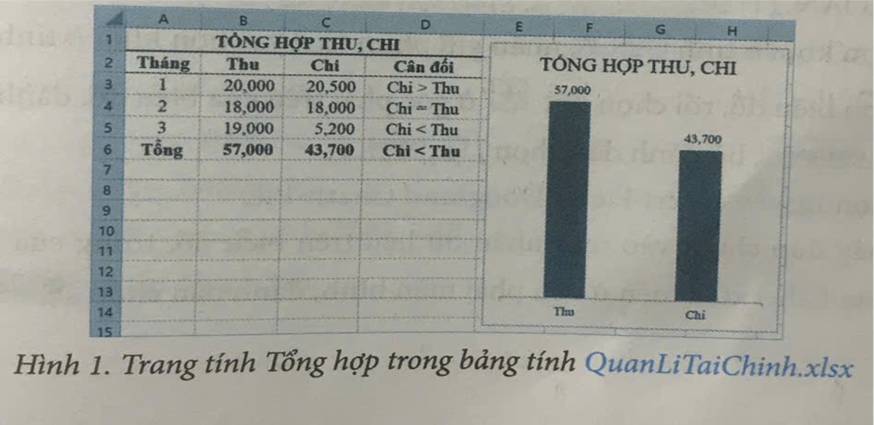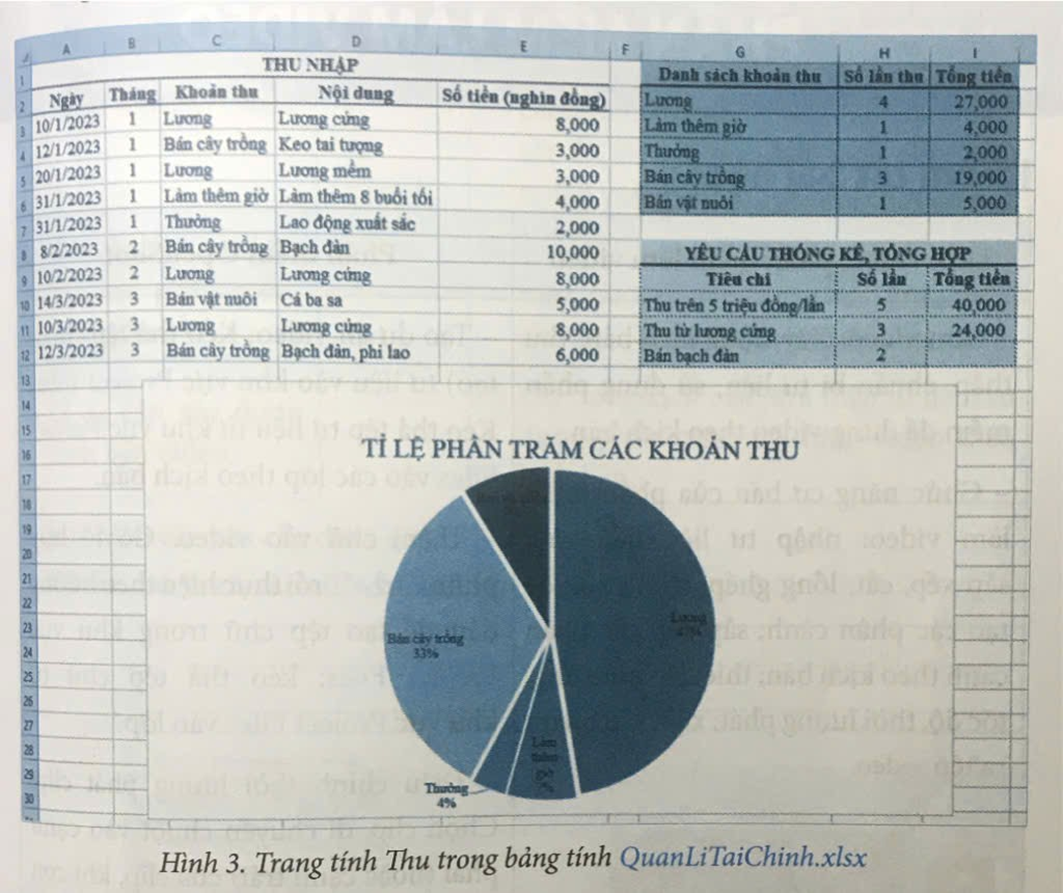Sắp xếp các việc dưới đây theo thứ tự để vẽ biểu đồ tương tự như ở Hình 2.
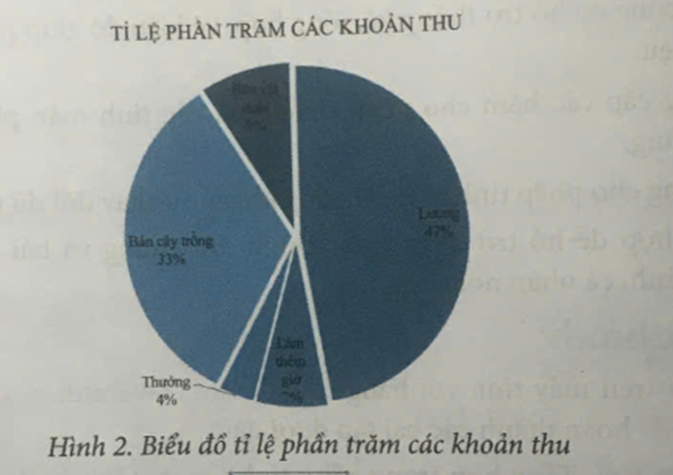
a) Thay thế nội dung trong ô bằng "TỈ LỆ PHẦN TRĂM CÁC KHOẢN THU".
bằng "TỈ LỆ PHẦN TRĂM CÁC KHOẢN THU".
b) Chọn khối ô tính G2:G6, nhấn giữ phím Ctrl và chọn khối ô tính l2:l6.
c) Chọn biểu đồ, rồi chọn nút ở góc phải trên của biểu đồ, đánh dấu chọn
ở góc phải trên của biểu đồ, đánh dấu chọn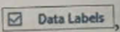 , bỏ đánh dấu chọn
, bỏ đánh dấu chọn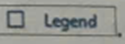
d) Chọn Insert>Insert Pie or Doughnut Chart>Pie.
e) Nháy đúp chuột vào một nhãn dữ liệu trên biểu đồ, trong cửa sổ Formal Data Label xuất hiện ở bên phải màn hình, đánh dấu chọnQuảng cáo
Trả lời:
Trả lời:
b à d à c à e à a hoặc b à d à a à c à e.
Hot: 1000+ Đề thi cuối kì 1 file word cấu trúc mới 2025 Toán, Văn, Anh... lớp 1-12 (chỉ từ 60k). Tải ngay
CÂU HỎI HOT CÙNG CHỦ ĐỀ
Lời giải
Trả lời: D
Vì phần mềm bảng tính, như Excel, cho phép tính toán tự động khi có bất kỳ sự thay đổi nào trong dữ liệu. Khi dữ liệu trong các ô được thay đổi, Excel sẽ tự động cập nhật các công thức và kết quả tính toán dựa trên dữ liệu mới, giúp người dùng dễ dàng theo dõi và phân tích.
Lời giải
Bạn cần đăng ký gói VIP ( giá chỉ từ 199K ) để làm bài, xem đáp án và lời giải chi tiết không giới hạn.
Lời giải
Bạn cần đăng ký gói VIP ( giá chỉ từ 199K ) để làm bài, xem đáp án và lời giải chi tiết không giới hạn.